Chủ đề cách chiếu màn hình điện thoại lên tivi sony: Bạn đang tìm cách chiếu màn hình điện thoại lên tivi Sony để trải nghiệm giải trí tốt hơn? Bài viết này cung cấp các hướng dẫn kết nối điện thoại với tivi Sony, từ cổng HDMI, Screen Mirroring, ứng dụng TV SideView đến AirPlay 2. Hãy khám phá cách thiết lập phù hợp với thiết bị của bạn để tận hưởng những giây phút giải trí trên màn hình lớn!
Mục lục
- 1. Kết nối qua cổng HDMI/MHL
- IMAGE: Hình ảnh cho cách chiếu màn hình điện thoại lên tivi sony
- 2. Kết nối qua Screen Mirroring
- 3. Sử dụng ứng dụng TV SideView
- 4. Sử dụng AirPlay 2 (với iPhone và tivi hỗ trợ)
- 5. Kết nối qua Wifi Direct
- 6. Truyền nội dung qua Chromecast
- 7. Cáp kết nối Analog cho các dòng iPhone cũ
- YOUTUBE:
1. Kết nối qua cổng HDMI/MHL
Kết nối điện thoại với tivi Sony thông qua cổng HDMI hoặc MHL giúp bạn dễ dàng trình chiếu nội dung từ điện thoại lên màn hình lớn. Dưới đây là các bước chi tiết:
- Chuẩn bị các thiết bị và cáp:
- Một điện thoại hỗ trợ chuẩn kết nối MHL (Mobile High-Definition Link) hoặc có cổng HDMI nếu có.
- Cáp kết nối HDMI hoặc MHL. Cáp MHL sẽ có hai đầu: đầu nhỏ cắm vào cổng sạc của điện thoại, đầu HDMI cắm vào tivi Sony.
- Kết nối điện thoại với tivi:
- Cắm đầu nhỏ của cáp MHL vào cổng sạc của điện thoại.
- Gắn đầu HDMI của cáp MHL vào cổng HDMI của tivi Sony. Nối đầu USB của cáp MHL vào cổng USB của tivi để cấp nguồn.
- Cài đặt trên tivi Sony:
- Bật tivi Sony và dùng remote nhấn nút Input hoặc Source.
- Chọn nguồn đầu vào là HDMI để hiển thị nội dung từ điện thoại.
- Hoàn tất kết nối và điều chỉnh nội dung:
- Sau khi kết nối thành công, mọi nội dung trên màn hình điện thoại sẽ xuất hiện trên tivi Sony.
- Bạn có thể mở video, ảnh, trò chơi, hoặc bất kỳ ứng dụng nào trên điện thoại và tận hưởng trên màn hình lớn.
Phương pháp này đặc biệt hiệu quả cho việc xem phim, chia sẻ hình ảnh hoặc các nội dung khác với chất lượng hình ảnh và âm thanh tốt trên tivi Sony.
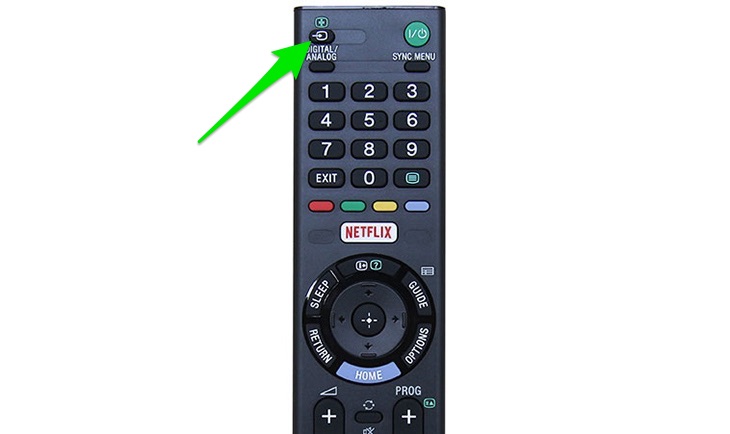

Khám phá cách chiếu màn hình điện thoại Android lên tivi Sony dễ dàng qua Chromecast.
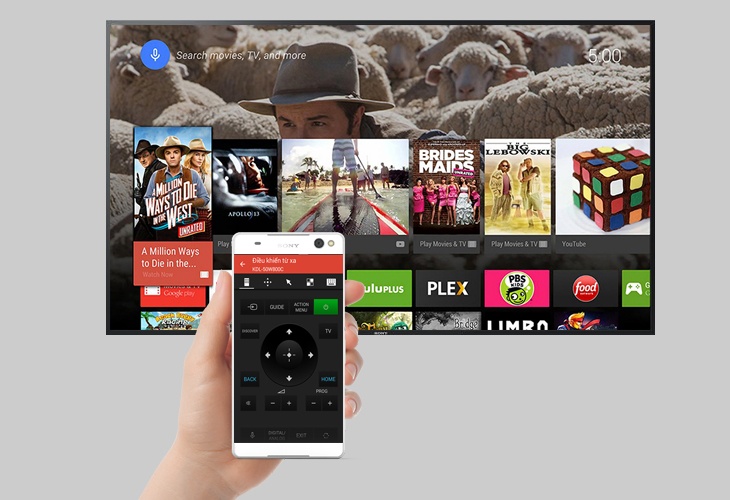
Hướng dẫn bật và tắt phản chiếu màn hình iPhone lên tivi chỉ trong vài bước đơn giản.

Chiếu màn hình điện thoại lên Smart tivi LG 2015 một cách nhanh chóng và hiệu quả.
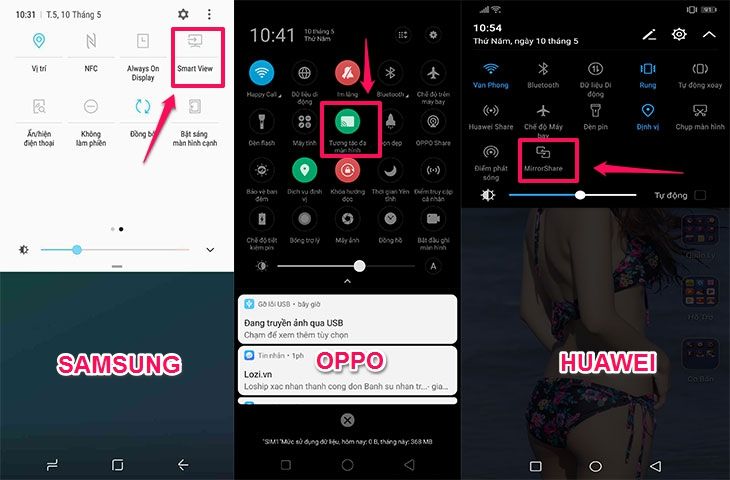
Hướng dẫn chiếu màn hình điện thoại Android lên TV mới nhất, dễ dàng thực hiện.
2. Kết nối qua Screen Mirroring
Sử dụng tính năng Screen Mirroring là một cách dễ dàng để chiếu màn hình điện thoại lên tivi Sony mà không cần dây cáp, miễn là cả hai thiết bị hỗ trợ Miracast hoặc cùng kết nối Wi-Fi. Các bước kết nối thường bao gồm:
- Trên tivi Sony:
- Nhấn nút "Home" trên remote tivi để truy cập trang chủ.
- Đi tới mục "Ứng dụng" hoặc "Đầu vào" (tùy phiên bản tivi), chọn "Screen Mirroring" hoặc "Chia sẻ màn hình".
- Khi tivi hiển thị giao diện chờ kết nối, thiết bị sẵn sàng nhận tín hiệu từ điện thoại.
- Trên điện thoại:
- Vào Cài đặt của điện thoại, chọn "Screen Mirroring", "Phản chiếu màn hình", hoặc "Miracast" (cách gọi có thể khác nhau trên các dòng điện thoại).
- Điện thoại sẽ quét và hiển thị danh sách thiết bị khả dụng. Chọn tivi Sony của bạn từ danh sách.
- Quá trình kết nối sẽ mất vài giây, và màn hình điện thoại sẽ được chiếu lên tivi khi kết nối thành công.
Chú ý rằng cả hai thiết bị cần được kết nối vào cùng một mạng Wi-Fi để sử dụng tính năng này. Khi kết nối thành công, bạn có thể xem phim, hình ảnh, hoặc chơi game với màn hình lớn của tivi Sony một cách mượt mà.


Các bước kết nối điện thoại với tivi Sony một cách đơn giản và trực quan.

Khám phá 8 cách phát video từ điện thoại lên tivi Samsung dễ dàng và tiện lợi.
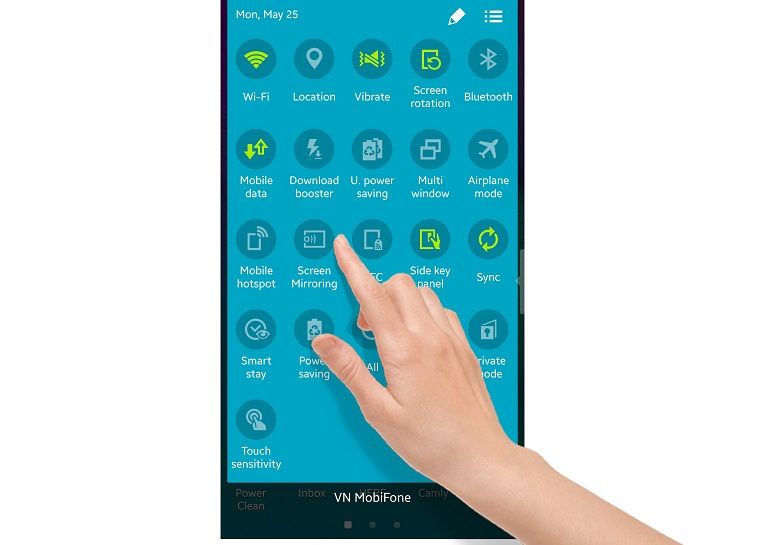
Chiếu màn hình AirPlay trên TV Sony Android để tận hưởng trải nghiệm giải trí tuyệt vời.

Hướng dẫn chiếu màn hình iPhone lên smart tivi Sony một cách đơn giản và hiệu quả.
3. Sử dụng ứng dụng TV SideView
Ứng dụng TV SideView của Sony giúp kết nối điện thoại thông minh với TV Sony dễ dàng để bạn điều khiển và truyền phát nội dung từ xa. Ứng dụng này hỗ trợ cả iOS và Android, tạo sự tiện lợi khi chiếu màn hình điện thoại lên TV mà không cần cáp kết nối.
- Tải và cài đặt ứng dụng
- Với thiết bị Android, tìm kiếm “TV SideView” trên Google Play Store và tải về.
- Với thiết bị iOS, tải “TV SideView” từ App Store.
- Kết nối điện thoại với TV
- Khởi động ứng dụng và đảm bảo cả điện thoại và TV cùng kết nối vào một mạng Wi-Fi.
- Trên ứng dụng, chọn biểu tượng kết nối và chọn tên TV Sony của bạn từ danh sách.
- Cho phép kết nối trên TV nếu có thông báo yêu cầu.
- Chiếu màn hình điện thoại
Sau khi kết nối thành công, bạn có thể dùng ứng dụng để điều khiển TV, mở nội dung trên điện thoại để chiếu lên màn hình lớn của TV, bao gồm video, ảnh và các ứng dụng giải trí. Ngoài ra, bạn có thể sử dụng các tính năng điều khiển từ xa như tắt mở âm lượng, chuyển kênh, và thao tác tương tự remote thông thường.
Ứng dụng TV SideView không chỉ hỗ trợ chiếu màn hình mà còn giúp quản lý các ứng dụng, video và chương trình TV trực tiếp từ điện thoại của bạn, tạo trải nghiệm sử dụng mượt mà và tiện ích hơn.
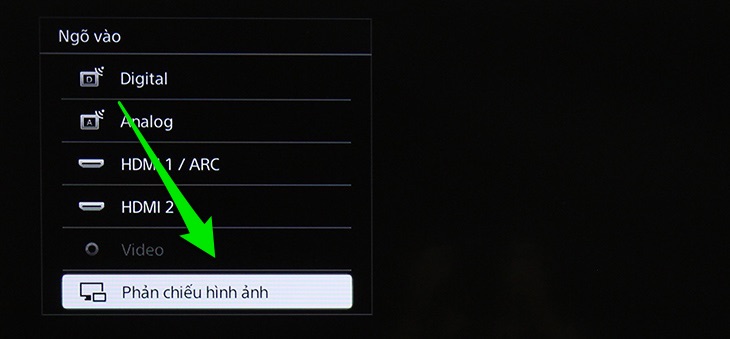
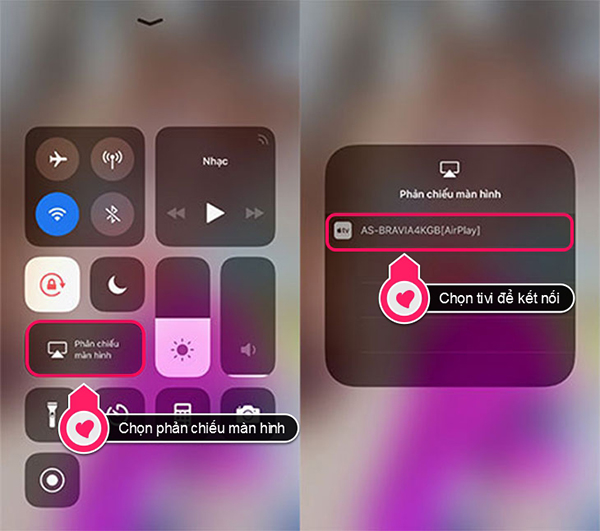
Cách phản chiếu màn hình iPhone lên tivi Sony mới 2024, dễ dàng thực hiện chỉ trong vài bước.

4. Sử dụng AirPlay 2 (với iPhone và tivi hỗ trợ)
AirPlay 2 là công nghệ từ Apple, cho phép kết nối không dây giữa iPhone và các thiết bị hỗ trợ như tivi Sony hiện đại. Để sử dụng tính năng này, cả iPhone và tivi Sony cần được kết nối cùng một mạng Wi-Fi và đảm bảo rằng tivi đã hỗ trợ và cập nhật phần mềm cần thiết.
- Kiểm tra kết nối Wi-Fi: Đảm bảo rằng cả iPhone và tivi Sony đều kết nối với cùng một mạng Wi-Fi ổn định để tránh gián đoạn.
- Mở Trung tâm điều khiển: Trên iPhone, vuốt từ góc trên bên phải (iPhone X trở lên) hoặc từ dưới lên (iPhone 8 trở xuống) để mở Trung tâm điều khiển.
- Kích hoạt AirPlay: Chọn biểu tượng Screen Mirroring (Phản chiếu màn hình) hoặc AirPlay trong Trung tâm điều khiển.
- Chọn tivi Sony: Danh sách các thiết bị hỗ trợ sẽ hiện ra, chọn tivi Sony của bạn. Hệ thống sẽ kết nối và phản chiếu màn hình iPhone lên tivi.
Với AirPlay 2, nội dung trên iPhone sẽ hiển thị tức thì trên màn hình lớn của tivi Sony, mang đến trải nghiệm giải trí tuyệt vời hơn, thuận tiện để xem video, hình ảnh hoặc duyệt web từ điện thoại.
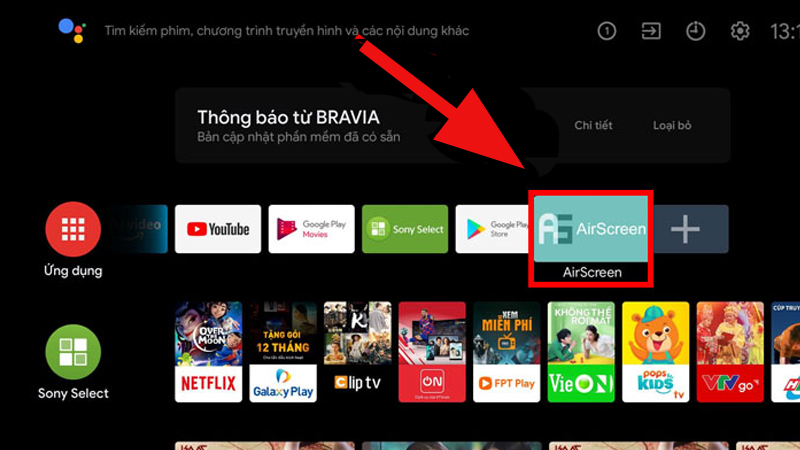
5. Kết nối qua Wifi Direct
Wi-Fi Direct là cách kết nối không dây giữa điện thoại và tivi Sony mà không cần qua mạng Internet, giúp chia sẻ nhanh chóng nội dung như ảnh, video trực tiếp lên màn hình lớn của tivi.
- Trên remote tivi, nhấn nút Home để mở giao diện chính.
- Chọn Cài đặt (Settings) > Mạng (Network) > Wi-Fi Direct và bật tính năng này.
- Trên điện thoại, vào Cài đặt (Settings), tìm và bật Wi-Fi Direct. Điện thoại sẽ hiển thị các thiết bị khả dụng.
- Chọn tên tivi Sony của bạn trong danh sách thiết bị. Sau khi kết nối thành công, bạn có thể bắt đầu chia sẻ nội dung từ điện thoại lên tivi.
Khi hoàn tất, màn hình điện thoại của bạn sẽ được phản chiếu lên tivi, cho phép xem nội dung với độ nét cao và chất lượng âm thanh tốt hơn.
Nếu muốn ngắt kết nối, bạn chỉ cần vào Settings > Wi-Fi Direct trên tivi và chọn Xóa thiết bị để dừng chia sẻ.

6. Truyền nội dung qua Chromecast
Sử dụng Chromecast là một cách tiện lợi để truyền nội dung từ điện thoại lên tivi Sony. Chromecast là thiết bị nhỏ kết nối qua cổng HDMI của tivi, cho phép phát video, âm nhạc, hoặc màn hình điện thoại lên màn hình lớn chỉ với vài thao tác đơn giản.
- Bước 1: Kết nối thiết bị Chromecast với cổng HDMI trên tivi Sony và cấp nguồn qua cổng USB.
- Bước 2: Sử dụng điện thoại để tải và cài đặt ứng dụng Google Home từ Google Play Store hoặc App Store.
- Bước 3: Mở ứng dụng Google Home và đăng nhập tài khoản Google. Sau đó, ứng dụng sẽ tự động dò tìm thiết bị Chromecast.
- Bước 4: Khi tìm thấy thiết bị Chromecast, chọn "Thiết lập" và làm theo các hướng dẫn trên màn hình để kết nối điện thoại và Chromecast vào cùng một mạng Wi-Fi.
- Bước 5: Sau khi hoàn tất kết nối, mở ứng dụng có hỗ trợ Chromecast (như YouTube hoặc Netflix) trên điện thoại và nhấn vào biểu tượng "Cast" (hình ô vuông có sóng Wi-Fi ở góc).
- Bước 6: Chọn tivi Sony có kết nối Chromecast trong danh sách thiết bị để bắt đầu truyền nội dung. Nội dung sẽ ngay lập tức xuất hiện trên màn hình lớn của tivi.
Ngoài ra, bạn có thể sử dụng Chromecast để trình chiếu toàn bộ màn hình điện thoại lên tivi bằng cách vào ứng dụng Google Home, chọn thiết bị Chromecast, và nhấn vào "Cast screen" để phản chiếu trực tiếp màn hình điện thoại lên tivi.

7. Cáp kết nối Analog cho các dòng iPhone cũ
Đối với những dòng iPhone cũ, việc kết nối màn hình với tivi Sony thông qua cáp Analog là một lựa chọn đơn giản và hiệu quả. Dưới đây là các bước hướng dẫn chi tiết để thực hiện việc này:
- Chuẩn bị dụng cụ: Bạn cần có một cáp kết nối analog, thường có đầu AV (đỏ, trắng, vàng) để kết nối với tivi.
- Kết nối cáp: Cắm đầu cáp vào cổng sạc của iPhone.
- Kết nối với tivi: Cắm các đầu còn lại của cáp vào cổng AV hoặc VGA trên tivi Sony. Hãy chắc chắn rằng bạn đã cắm đúng màu sắc:
- Đỏ: Âm thanh bên phải
- Trắng: Âm thanh bên trái
- Vàng: Hình ảnh
- Chọn nguồn đầu vào: Nhấn nút Input hoặc Source trên remote tivi để chọn nguồn vào tương ứng (AV hoặc VGA).
- Kiểm tra kết nối: Khi đã chọn đúng nguồn, hình ảnh, video và âm thanh từ iPhone của bạn sẽ được truyền lên tivi.
Với phương pháp này, bạn có thể dễ dàng thưởng thức nội dung từ iPhone trên màn hình lớn của tivi Sony mà không cần phải thiết lập phức tạp. Hãy thử ngay hôm nay để có những trải nghiệm giải trí tuyệt vời!
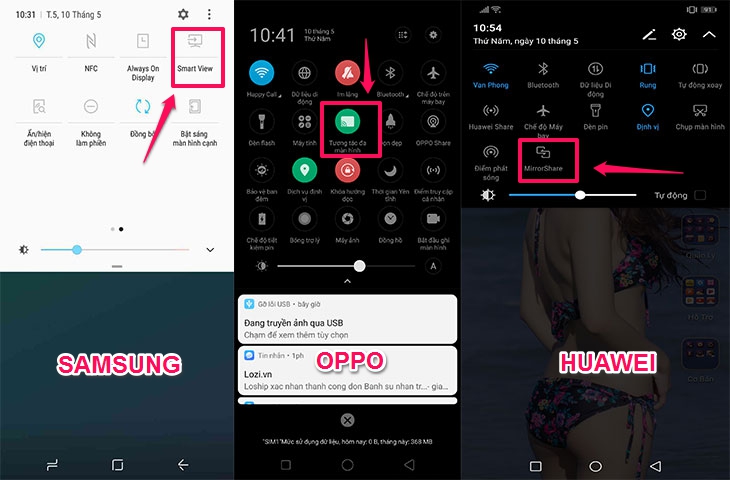
Hướng dẫn chiếu màn hình iPhone lên tivi Sony: Những điều cần biết
Hướng dẫn kết nối điện thoại với tivi Sony không cần dây
















Viết đánh giá
Đánh giá